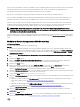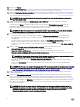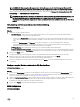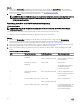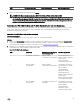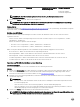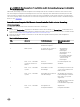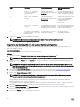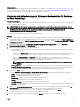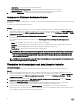Users Guide
Stellen Sie die ISO-Freigabe auf einer NFS-Freigabe bereit. Diese Freigabe wird durch DLCI zum Extrahieren des ISOs und Erstellen
eines benutzerdenierten ISOs verwendet. Die benutzerdenierten ISOs werden auf der gleichen Freigabe gespeichert.
Dell empehlt, die Maschine mit der NFS-Freigabe nicht mit dem Internet zu verbinden.
DLCI löscht vor dem Installieren etwaiger Nicht-Windows-Betriebssysteme alle Partitionen auf dem Zielsystem.
Das Vor-Betriebssystemabbild wird als virtueller Datenträger über das Netzwerk bereitgestellt, und die Treiber für das Ziel-Host-
Betriebssystem werden entweder aus dem CongMgr-Konsolen-Repository oder aus dem Lifecycle Controller übernommen.
Wenn Sie Treiber aus dem Lifecycle Controller auswählen, basiert die Liste der unterstützten Betriebssysteme auf dem aktuellen
Treiberpaket im Flash-Speicher des iDRAC (integrated Dell Remote Access Controllers). Sie können ein ISO-Image auch auf die
vFlash-SD-Karte auf dem Zielsystem herunterladen und das System zum heruntergeladenen ISO-Image starten.
ANMERKUNG: vFlash-Funktionen können nur auf Rack- oder Tower-Servern mit Integrated Dell Remote Access
Controller-Firmware der Version 1.3 oder aktueller, oder auf Blade-Servern mit Integrated Dell Remote Access Controller
der Version 2.2 oder aktueller verwendet werden.
Weitere Informationen zur Betriebssystembereitstellung und zum Staging im Remote-Zugri und zum booten zum Betriebssystem-
Image auf vFlash nden Sie im Benutzerhandbuch zum Dell Lifecycle Controller, das unter Dell.com/support/home zur Verfügung
steht.
Workow für Hardwarekonguration und BS-Bereitstellung
Info über diese Aufgabe
So stellen Sie das Betriebssystem zu einer Sammlung bereit:
Schritte
1. Klicken Sie in Conguration Manager Version 1610, Conguration Manager 2012 SP2, Conguration Manager 2012 R2 SP1,
Conguration Manager 2012, Conguration Manager 2012 SP1 oder Conguration Manager 2012 unter Geräte-Sammlungen
mit der rechten Maustaste auf die entsprechende Dell-Sammlung, und wählen Sie dann Dell Lifecycle Controller → Cong-
Dienstprogramm starten aus.
2. Wählen Sie vom Dell Lifecycle Controller Conguration Utility Hardwarekonguration und Betriebssystembereitstellung
aus.
3. Klicken Sie auf Next (Weiter).
4. Wählen Sie Firmware von einem Dell Repository aktualisieren aus, um die Firmware auf der Sammlung zu aktualisieren.
Weitere Informationen nden Sie unter Aktualisierung der Firmware während der BS-Bereitstellung.
5. Klicken Sie auf Next (Weiter).
6. Wählen Sie in der BIOS-Konguration die Option BIOS oder UEFI aus, und klicken Sie auf Durchsuchen, um den Pfad
auszuwählen, in dem das BIOS- oder UEFI-Prol gespeichert wird. Klicken Sie auf Next (Weiter).
Wählen Sie Bei Fehler fortsetzen aus, um die Bereitstellung auch dann fortzusetzen, wenn ein Fehler auftritt.
7. Wählen Sie Hardware kongurieren aus, wenn Sie die Hardware-Einstellungen ändern möchten. Weitere Informationen nden
Sie unter Kongurierung der Hardware während der BS-Bereitstellung.
8. Klicken Sie auf Next (Weiter).
9. Wählen Sie FC-HBA kongurieren aus, wenn Sie ein FC-HBA-Prol und FC-SAN-Startattribute auf eine Sammlung anwenden
möchten.
a. Markieren Sie das Kontrollkästchen FC-Adapterprol, um ein FC-HBA-Prol auf eine Sammlung anzuwenden. Weitere
Informationen nden Sie unter Anwenden eines FC-HBA-Prols auf eine Sammlung.
und
b. Markieren Sie das Kontrollkästchen SAN-Booteinstellungen, um FC-SAN-Startattribute auf eine Sammlung anzuwenden.
Weitere Informationen nden Sie unter Anwenden von FC-SAN-Startattributen auf eine Sammlung.
Wählen Sie Bei Fehler fortsetzen aus, um die Bereitstellung auch dann fortzusetzen, wenn ein Fehler auftritt.
10. Wählen Sie RAID kongurieren um RAID auf den Servern zu kongurieren. Weitere Informationen nden Sie unter RAID-
Konguration.
11. Klicken Sie auf Next (Weiter).
12. Wählen Sie Netzwerkadapter kongurieren aus, wenn Sie ein Netzwerkadapterprol auf die Sammlung anwenden möchten.
Weitere Informationen nden Sie unter Anwendung eines NIC- oder CNA-Prols auf eine Sammlung.
41